
IObit Uninstaller je brezplačen program za odstranjevanje nepotrebnih programov iz uporabnikovega računalnika. S programom Iobit Uninstaller lahko odstranite programe, orodne vrstice, vtičnike in razširitve v brskalnikih, drugih aplikacijah.
Program IObit Uninstaller je močan odstranjevalec, ki ima poleg svoje glavne funkcije: odstranjevanje programov še dodatna orodja za čiščenje računalnika pred nepotrebnimi mapami in datotekami.
Vsebina:- Prva predstavitev programa IObit Uninstaller
- Nastavitve odstranitve IObit
- Odstranite program v IObit Uninstaller
- Batch Uninstall v IObit Uninstaller
- Odstranjevanje plošč brskalnika, vtičnikov in razširitev
- Upravljajte aplikacije in nastavitve za Windows
- Orodja v IObit Uninstaller
- Prisilno odstranjevanje programa IObit Uninstaller
- Zaključki članka
- IObit Uninstaller za odstranjevanje programov iz računalnika (video)
Za kaj so takšni programi? S standardnim brisanjem v operacijskem sistemu Windows pogosto po odstranitvi programa podatki, ki ostanejo iz izbrisanega programa, ostanejo v računalniku.
Če želite rešiti to težavo, pokličete posebne programe za odstranitev programa, ki najdejo nepotrebne preostale podatke in sledi izbrisanega programa. Odstranjevalec programa bo nepotreben program popolnoma odstranil iz računalnika.
Brezplačni program IObit Uninstaller ima naslednje funkcije:
- odstranite nepotrebne programe in mape;
- odstranitev orodij, vtičnikov in razširitev iz brskalnikov;
- paketno odstranjevanje programov;
- Odstranjevanje ostankov programa (zmogljiv način skeniranja);
- prisilno odstranjevanje programov, map in datotek;
- Trajno brisanje map in datotek (funkcija "File Shredder");
- Odstranjevanje posodobitev sistema Windows
- ustvarite in izbrišite obnovitvene točke.
IObit Uninstaller deluje v operacijskem sistemu Windows; v aplikaciji so podprte naslednje različice: Windows 10, 8.1, 8, 7, Vista, XP.
Program IObit Uninstaller lahko prenesete z uradnega spletnega mesta proizvajalca v ruskem jeziku. Program v celoti podpira ruski jezik.
IObit Uninstaller prenosIObit Uninstaller je prenosni program, ki ga lahko namestite v računalnik ali na prenosno napravo, na primer pogon USB (bliskovni pogon USB).
Prva predstavitev programa IObit Uninstaller
Ko prvič zaženete program IObit Uninstaller, bodite pozorni na dejstvo, da je v spodnjem delu okna privzeto aktivirana možnost "Namestite napredno SystemCare za optimizacijo vašega računalnika v enem kliku". To pomeni, da bo program Advanced SystemCare v računalnik dodatno nameščen za optimizacijo in zaščito računalnika. Če želite uporabiti samo IObit Uninstaller, počistite polje poleg predloga za namestitev tega plačljivega programa..
V začetnem oknu kliknite povezavo "Izberi", da izberete mesto namestitve programa. Če ne izberete ničesar, bo IObit Uninstaller privzeto nameščen v mapi Program Files. V računalnik lahko izberete namestitev programa na kateri koli disk (vključno s prenosnim).
Nato kliknite na gumb "Zaženi".
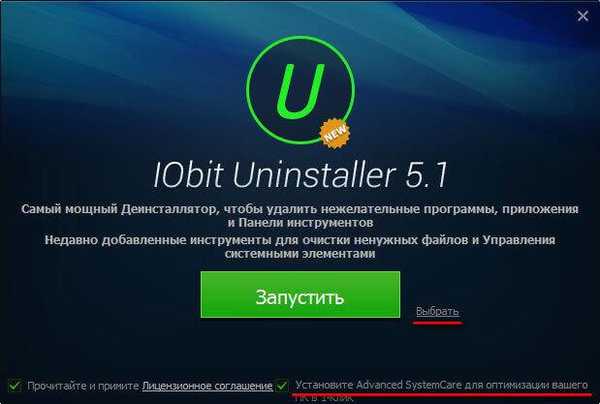
Po končani namestitvi se odpre glavno okno za odstranjevanje IObit. V glavnem oknu je odprt razdelek »Vsi programi«, na zavihku »Vsi programi«. Tu bodo prikazani vsi programi, nameščeni v računalniku. Nasproti imenu vsakega programa je velikost, ki jo program zasede na disku, datum namestitve in različica aplikacije.
Nameščeni programi so razvrščeni v zavihke: "Vsi programi", "Nedavno nameščeni", "Veliki programi", "Redko uporabljeni". Program lahko odstranite s katerega koli zavihka.
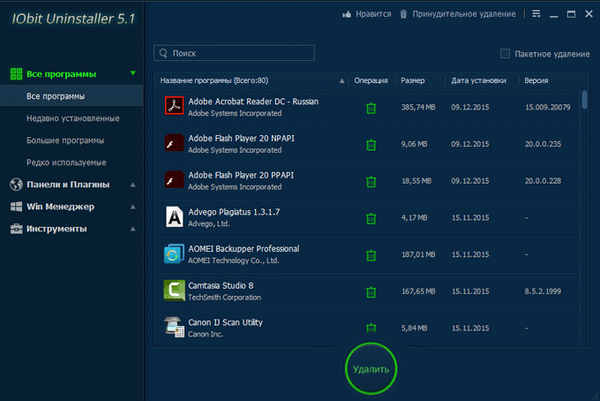
Nastavitve odstranitve IObit
Po kliku gumba »Napredne nastavitve« v meniju se odpre okno »Nastavitve«, v katerem se spremenijo nastavitve programa in videz aplikacije.
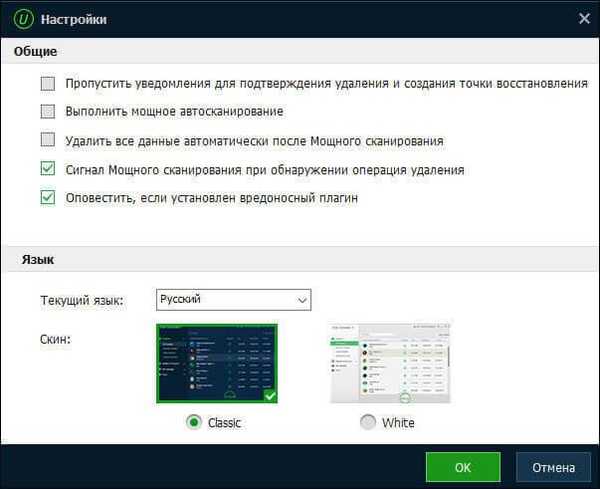
V meniju "Napredne nastavitve" lahko izvozite seznam programov, nameščenih v računalniku. Seznam programov se shrani v besedilno datoteko v obliki "TXT".
V programu IObit Uninstaller lahko ustvarite ali izbrišete predhodno ustvarjeno obnovitveno točko za Windows. Če želite to narediti, v meniju "Napredne nastavitve" izberite postavko kontekstnega menija "Obnovi".
V oknu Obnovitev sistema lahko ustvarite obnovitveno točko, izbrišete obnovitveno točko ali začnete postopek obnovitve sistema v računalniku.
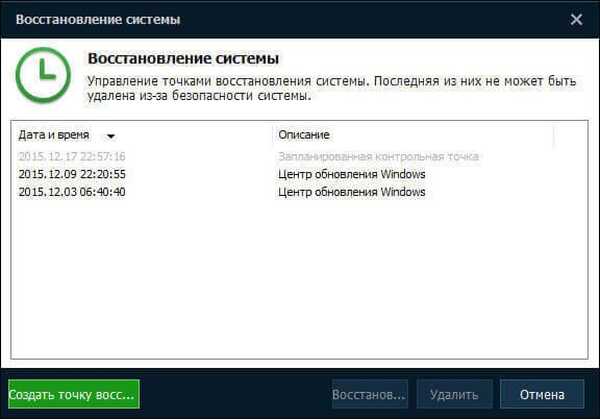
Odstranite program v IObit Uninstaller
Če želite odstraniti nepotrebne programe, odprite seznam programov, nameščenih v računalniku. Nato označite želeni program. Po tem lahko kliknete gumb »Zbriši« ali kliknete ikono koša za smeti, ki se nahaja nasproti imena tega programa.
Odstranjevanje programov poteka v treh fazah:
- ustvarjanje obnovitvene točke (to možnost lahko onemogočite v nastavitvah);
- standardni izbris;
- močan pregled.

V naslednjem oknu boste pozvani, da ustvarite točko za obnovitev sistema, preden odstranite program. V mnogih primerih je to dejanje lahko upravičeno..
Če želite začeti postopek odstranitve, kliknite na gumb "Delete".
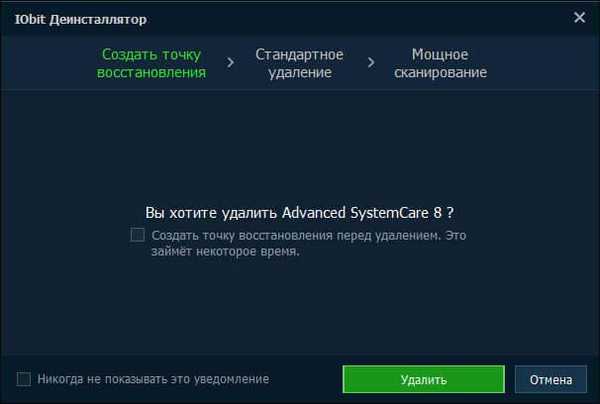
Najprej se program izbriše na standardni način: z uporabo vgrajenega uninstallerja. Po končani odstranitvi aplikacije se začne naslednja faza: "Zmogljivo skeniranje".
Globoko skeniranje je potrebno za čiščenje računalnika preostalih datotek oddaljenega programa. Za začetek skeniranja kliknite na gumb "Zmogljivo skeniranje".
Lahko omogočite samodejno zagon močnega skeniranja, ki se bo samodejno zagnalo vsakič, ko je program izbrisan iz vašega računalnika.
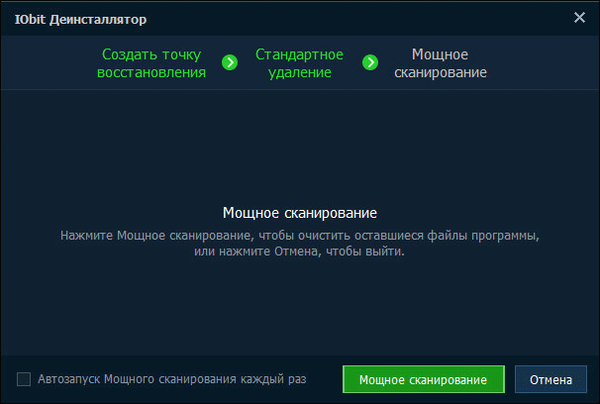
Ko je pregled končan, označite najdene ostanke oddaljenega programa, da popolnoma očistite računalnik. V tem oknu kliknite na gumb "Delete". V oknu z opozorilom se strinjajte, da boste izbrisali najdene podatke.
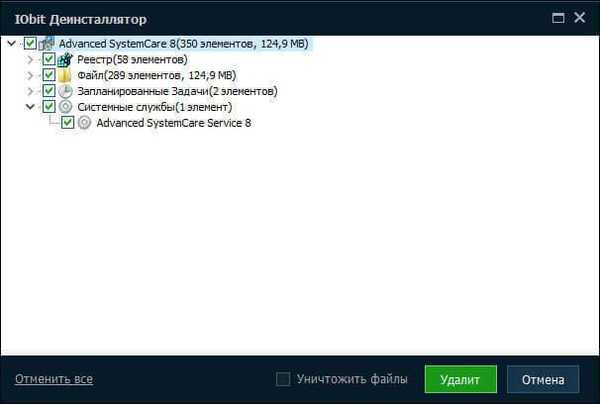
Batch Uninstall v IObit Uninstaller
Če morate hkrati iz računalnika izbrisati več programov, uporabite funkcijo odstranitve šarže. Če želite to narediti, v razdelku »Vsi programi« aktivirajte postavko »Batch Uninstall«. Nato izberite želeni program in kliknite gumb "Odstrani".
Odstranjevanje plošč brskalnika, vtičnikov in razširitev
V razdelku »Plošče in vtičniki« lahko odstranite nepotrebne orodne vrstice, vtičnike in razširitve, ki so nameščeni v brskalnikih tega računalnika. Tu je nekaj zavihkov: "Vse plošče in vtičniki", nato pa pojdite na jezičke brskalnikov, nameščenih v vašem računalniku. IObit Uninstaller podpira naslednje brskalnike: Internet Explorer, Google Chrome, Mozilla Firefox, Opera.
Če želite odstraniti nepotrebne dodatke, odprite zavihek brskalnika in izberite nepotrebno orodno vrstico, vtičnik ali razširitev. Če želite odstraniti nepotrebne predmete iz brskalnika, kliknite gumb "Delete".
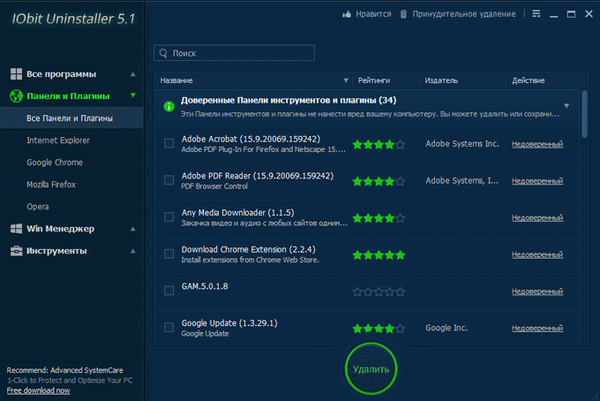
Upravljajte aplikacije in nastavitve za Windows
V razdelku "Win Manager" je uporabljena možnost upravljanja nekaterih nastavitev operacijskega sistema Windows.
Na zavihku »Aplikacije« so aplikacije za Windows, ki jih lahko odstranite iz računalnika. Tu so sistemske aplikacije, ki jih je ustvaril Microsoft, začenši z operacijskim sistemom Windows 8..
Na zavihku »Autorun« lahko onemogočite programe za zagon, za katere ni treba zagnati skupaj z zagonom sistema Windows.
Na zavihku »Proces« lahko sistemski postopek dokončate neposredno v oknu programa IObit Uninstaller, ne da bi uporabljali upravitelja opravil..
V zavihku "Posodobitve za Windows" je seznam predhodno nameščenih posodobitev operacijskega sistema in ustvarjenih aplikacij (MS Office). Če niste prepričani, ali želite odstraniti posodobitev, na tem zavihku ne ukrepajte..
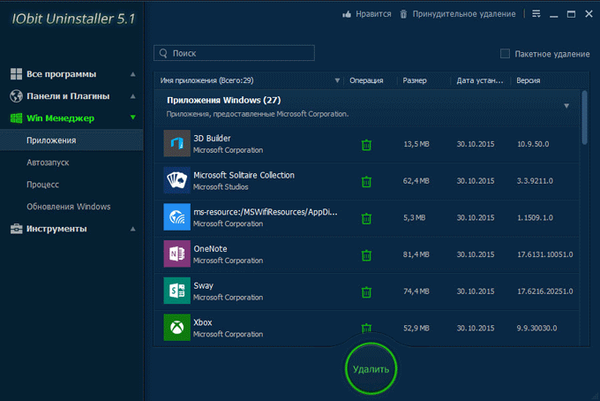
Orodja v IObit Uninstaller
V razdelku "Orodja" lahko računalnik očistite iz ostankov prej izbrisanih programov. Funkcija "Clean" vam bo pomagala najti in očistiti datoteke, ki so ostale po standardni datoteki za odstranitev in predpomnilnik sistema Windows.
Tu so privzeto aktivirane možnosti »Neveljavne bližnjice« (za brisanje neveljavnih bližnjic) in »Windows patch predpomnilnik« (čiščenje predpomnilnika, ustvarjenih med namestitvijo popravkov v operacijski sistem)..
Morda vas zanima tudi:- IObit Smart Defrag za defragmentiranje vašega trdega diska
- Posodobitev programske opreme IObit - samodejna posodobitev programske opreme
- IObit Driver Booster - posodabljanje gonilnikov na računalniku
Če je potrebno, lahko aktivirate element "Prenos mape", da pregledate vsebino te mape..
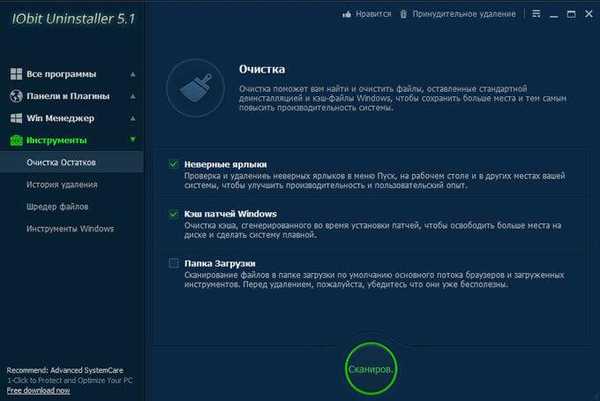
V zavihku "Zgodovina brisanja" se shranijo zapisi in zgodovina stanja prej izbrisanih programov.
Če morate uničiti datoteko ali mapo v računalniku, uporabite funkcijo "File Shredder". Z gumbom »Dodaj datoteko« ali »Dodaj mapo« izberite datoteko ali mapo v računalniku za trajno brisanje. Po uničenju podatkov jih ni mogoče obnoviti v tem računalniku.
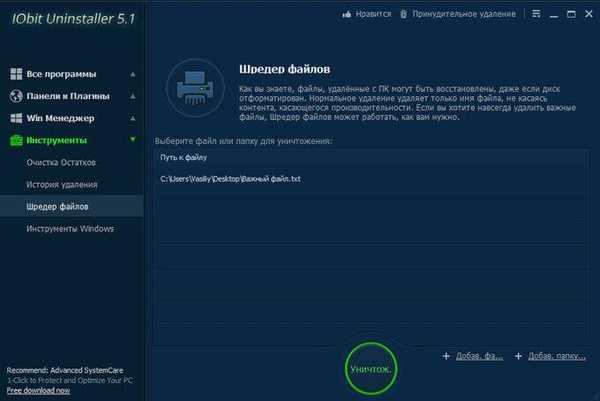
Na zavihku Orodja Windows lahko dobite hiter dostop do Windows-ovih storitev in orodij. Na voljo so naslednje funkcije in orodja: "Storitve", "Lastnosti sistema", "Načrtovalec opravil", "Register", "Informacije o sistemu", "Funkcije sistema Windows", "Varnostni center".
Neposredno iz okna za odstranitev programa IObit se bodo zagnala potrebna orodja operacijskega sistema Windows.
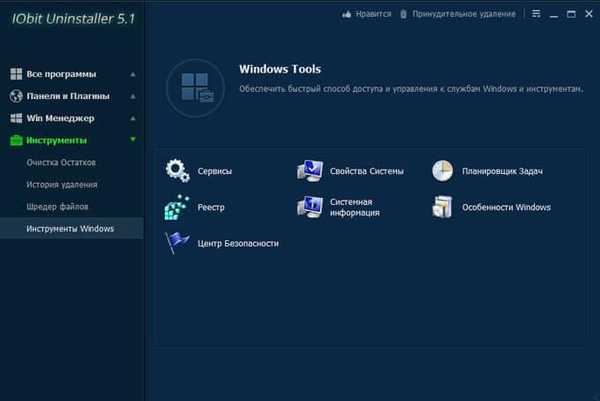
Prisilno odstranjevanje programa IObit Uninstaller
Včasih se nekateri programi, datoteke ali mape ne izbrišejo iz računalnika. V tem primeru uporabite funkcijo za brisanje sile.
V meniju kliknite na gumb "Prisilno odstranjevanje". Po tem v oknu "Prisilno odstranjevanje" z gumbom "Brskaj ..." izberite datoteko ali mapo, ki jo želite izbrisati. V to okno lahko povlečete datoteko ali mapo iz računalnika.
Nato kliknite na gumb "Delete".
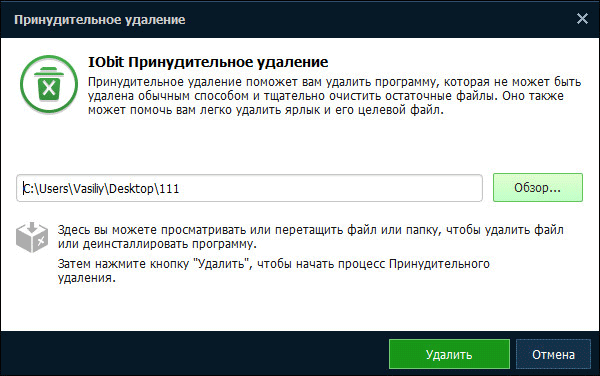
Po brisanju podatkov zaženite močno skeniranje, da zaznate vse sledi, ki so ostale po zaključku prisilnega izbrisa.
Zaključki članka
Brezplačni IObit Uninstaller je močan program za odstranjevanje programov. Kot rezultat, bodo programi iz računalnika, orodne vrstice, vtičnikov in razširitve v brskalnikih izbrisani, izvedena bo paketna, prisilna in nepovratna izbrisa datotek.
IObit Uninstaller za odstranjevanje programov iz računalnika (video)
https://player.vimeo.com/video/175938336?loop=0Podobne publikacije:- Reg Organizer - program za čiščenje in vzdrževanje registra
- Geek Uninstaller - odstranitev programov iz računalnika
- Revo Uninstaller Pro - odstranitev programov iz računalnika
- Wise Program Uninstaller - v celoti odstranite programe iz računalnika
- Odstranjevanje razsutega crap-a - odstranitev programov iz računalnika










